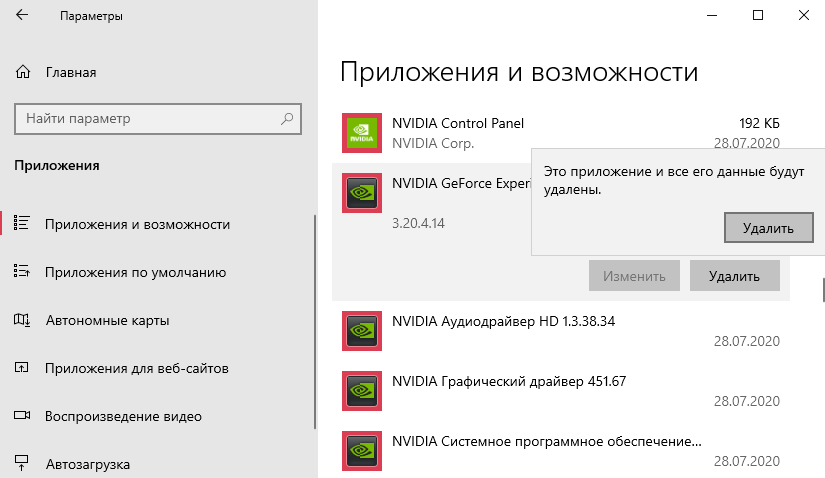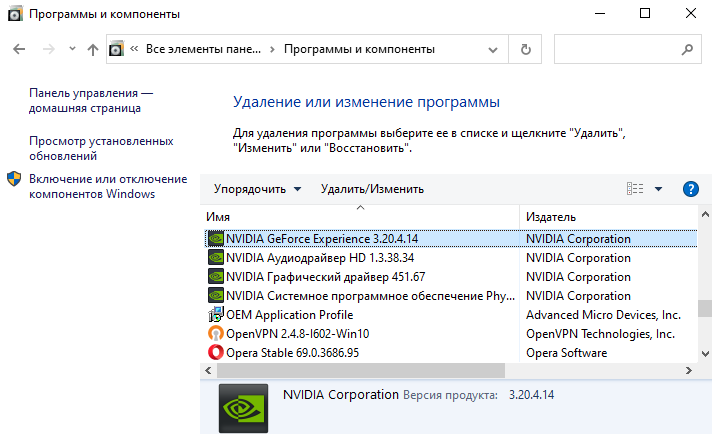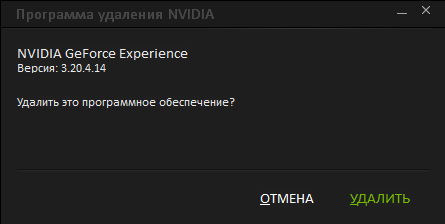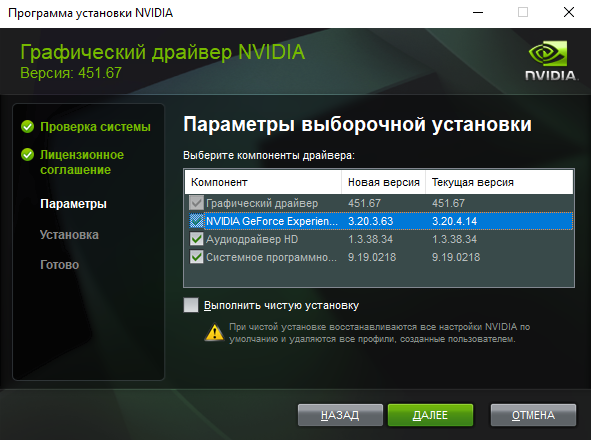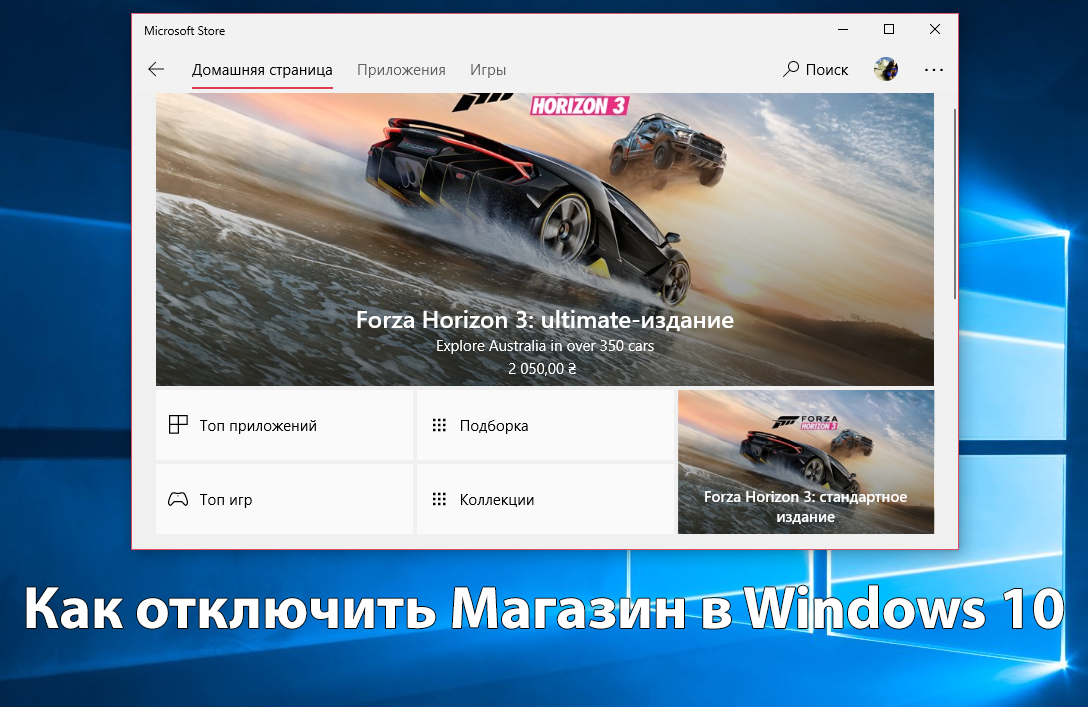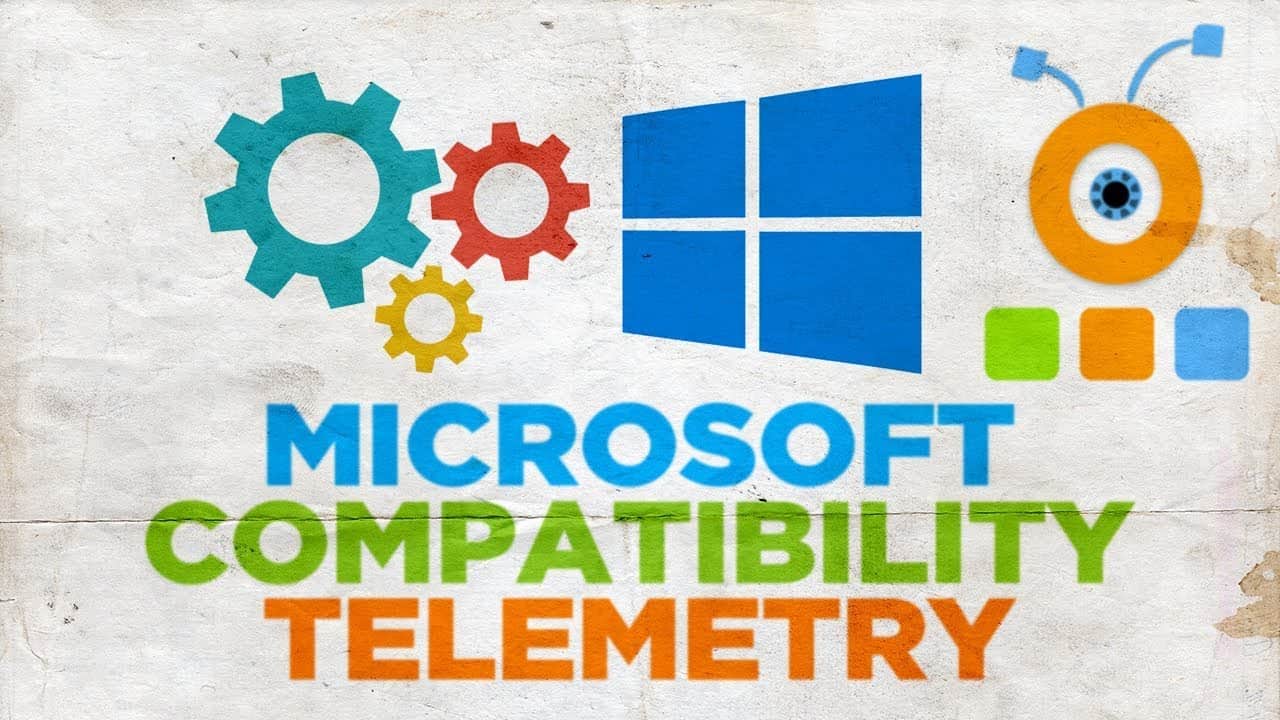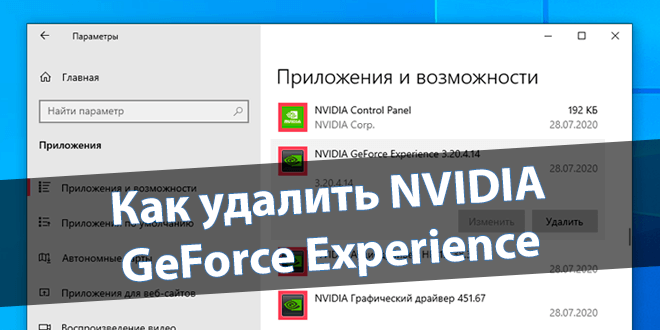
Как удалить GeForce Experience на Windows 10
Функциональность программного обеспечения GeForce Experience может расширить возможности панели NVIDIA. В ОС Windows 10 игровой режим заменяет возможности Experience. Особенно если Вы разобрались, как записать видео с экрана и вывести счётчик FPS.
Эта статья расскажет, как удалить NVIDIA GeForce Experience полностью. В принципе Вы ничего особенного для себя не потеряете. Хотя все доступные фильтры NVIDIA Freestyle для игр действительно хороши. Если же Вы уже решились избавиться от лишнего ПО, тогда вперёд.
Как удалить NVIDIA GeForce Experience полностью
Как и ранее для удаления установленного программного обеспечения используем средства операционной системы. Можно воспользоваться обновлёнными параметрами или классической панелью управления. Ручное удаление программ совсем не рекомендуется.
Возможно, Вы просто не знаете что это за программа GeForce Experience. Зачастую пользователи даже не знают откуда она появилась на компьютере. Для её использования нужно создать непонятную учётную запись. Они предпочитают просто её деинсталировать.
Перейдите в расположение Параметры > Приложения > Приложения и возможности. Выделите программу NVIDIA GeForce Experience и нажмите кнопку Удалить. В открывшемся окошке подтвердите действие. Это приложение и все его данные будут удалены.
В разделе классической панели управления Программы и компоненты найдите NVIDIA GeForce Experience. Выделив программу нажмите двойную кнопку Удалить/Изменить.
Независимо от способа запуска для удаления откроется деинсталятор с названием Программа удаления NVIDIA. После быстрой оценки Вам будет предложено нажать кнопку Удалить.
Если в списке программ кнопки пуск выбрать удаление GeForce Experience нас перекидывает в стандартную панель управления. Вопрос заключается в том, зачем, если Вы уже решили всё перенести в параметры. По сути, для нас не важно откуда удалять программное обеспечение.
В процессе установки графического драйвера можно указать Выборочная установка (дополнительные параметры) и снять галочку NVIDIA GeForce Experience. Экспресс установка выполняет установку всех компонентов. Именно так можно получить себе GeForce Experience.
Непосредственно ПО можно найти в расположении C:\ Program Files\ NVIDIA Corporation\ NVIDIA GeForce Experience. Хвосты можно обнаружить в C:\ Пользователи\ Имя_Пользователя\ AppData\ Local\ NVIDIA Corporation\ NVIDIA GeForce Experience.
Заключение
Для удаления программного обеспечения GeForce Experience можно использовать средства Windows 10. Хоть выше и указывается его расположение, всё равно рекомендуем выполнять деинсталяцию. Таким способом правильно и полностью удаляется программа с компьютера.
Некоторые сторонние программы могут заменить средства операционной системы. Ещё в предыдущих версиях пользователи использовали CCleaner для удаления программ. Он даже позволяет удалить стандартные или предустановленные приложения Windows 10.